一 : win10系统删除Thumbs.db文件的方法
在清理win10系统文件垃圾时,有些细心的用户会发现一个名为Thumbs.db的隐藏文件,那么这个是什么文件呢?据小编所知,这是win10系统图片缓存文件,不需要的话可以删除掉,那么win10怎么删除Thumbs.db文件呢?下面就一起来看看具体操作步骤. 方法/步骤: 1、首先按组合键win+r打开运行窗口,输入gpedit.msc并按回车,如图所示:

2、调出本地组策略编辑器窗口后,依次展开用户配置→管理模版→windows组件,然后在右侧窗口找到“文件资源管理器”并打开,如图所示:

3、找到“关闭隐藏的Thumbs.db文件中的缩略图缓存”并打开,如图所示:

4、最后在窗口中点击已启用,选择确定保存设置即可,如图所示:

总结:以上便是删除Thumbs.db文件的操作方法,如果你也有上述需求,不妨试试这个方法删除Thumbs.db文件.
二 : 如何禁止产生Thumbs.db文件以及隐藏和全盘删除
在使用电脑的时候经常会看到Thumbs.db文件,Thumbs.db文件是查看缩略图所产生的缓存文件,你一定是使用缩略图的形式查看图片文件了,所以才会出现这个文件,这是正常的表现,并不是什么病毒。
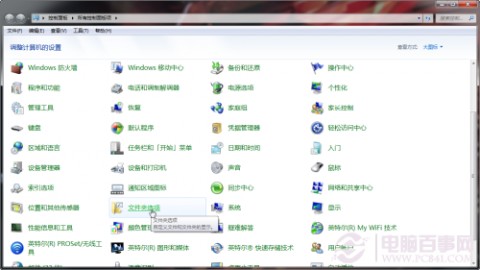
禁止产生Thumbs.db文件的方法:
在“控制面板”中“外观和个性化”中双击“文件夹选项”,在“文件夹选项”对话框中切换到“查看”标签,在在高级设置中将“始终显示图标,从不显示缩略图”复选框前打上“√”,再点击“确定”按钮退出。
隐藏Thumbs.db文件的方法:
如果将“隐藏受保护的操作系统文件(推荐)”和“不显示隐藏的文件和文件夹”选择上,那么Thumbs.db文件你也就看不到了,但这只是隐藏了它而已,实质它还是存在的。(由于笔者之前已经进行过清理,所以在测试过程中会出现“找不到”的情况)。
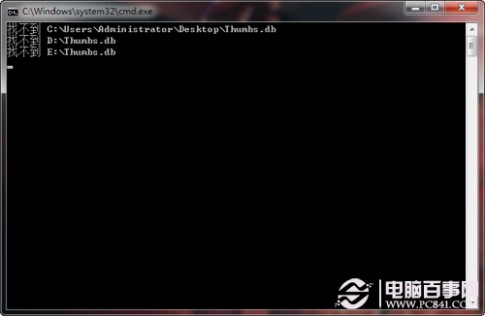
全盘删除Thumbs.db文件的方法:
将以下保存成bat批处理文件,然后执行即可。
@echo off
del c:Thumbs.db /f/s/q/a
del d:Thumbs.db /f/s/q/a
del e:Thumbs.db /f/s/q/a
del f:Thumbs.db /f/s/q/a
del g:Thumbs.db /f/s/q/a
del h:Thumbs.db /f/s/q/a
del i:Thumbs.db /f/s/q/a
del j:Thumbs.db /f/s/q/a
exit
三 : Win10系统怎么删除Thumbs.db文件?
在Win10系统中,有很多的文件是被隐藏看不到的,只有在设置显示系统文件和隐藏文件后才能看到。在清理系统文件时,会发现一个名为thumbs.db的隐藏文件,但是,我们并不清楚thumbs.db是什么文件,也不知是否可以删除。其实thumbs.db文件是Win10文件夹下的图片缓存文件,是可以删除的,我们需要在组策略编辑中进行简单的设置即可。一起来了解下吧!
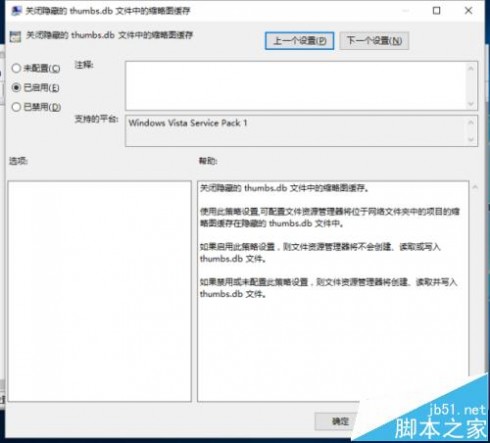
1、在Win10系统下,按住键盘的“Win+R”组合快捷键,系统将会打开“运行”命令对话窗口。如图所示;

2、在打开的运行命令对话框中输入“gpedit.msc”命令,然后再点击“确定”按钮。如图所示;

3、点击确定按钮后,这个时候会打开“本地组策略编辑器”对话窗口,如图所示;

4、在本地组策略编辑器窗口的左侧小窗口中,依次展开“用户配置-->管理模版-->Windows组件”选项。如图所示;
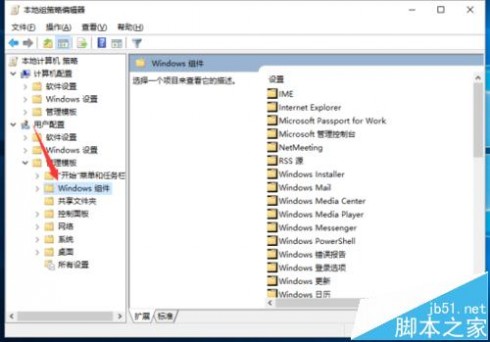
5、在“Windows组件”选项右侧窗口,找到“文件资源管理器”选项选中并双击鼠标左键将其打开。如图所示;

6、进去到文件资源管理器中,找到“关闭隐藏的 thumbs.db 文件中的缩略图缓存”并双击鼠标左键将其打开。如图所示;

7、在打开的“关闭隐藏的 thumbs.db 文件中的缩略图缓存”对话窗口中,将其设置更改为“已启用”选项,然后在点击“应用-->确定”按钮退出即可。如图所示;

相关推荐:
Win10休眠文件hiberfil.sys怎么彻底删除?
电脑右下角Win10免费升级的提示图标怎么删除?
win10系统怎么重置电脑?win10重置的两种方法(删除/不删除个人数据)
本文标题:删除thumbs.db-win10系统删除Thumbs.db文件的方法61阅读| 精彩专题| 最新文章| 热门文章| 苏ICP备13036349号-1